轻松掌握:一键恢复已删除文件的秘籍
在数字时代,文件成为我们生活和工作中不可或缺的一部分。无论是个人照片、工作文档还是学习资料,文件的丢失或误删都可能带来不小的困扰。那么,当你不小心删除了某个重要文件时,该如何迅速有效地恢复呢?本文将从多个维度,为你详细解析恢复删除文件的多种方法。
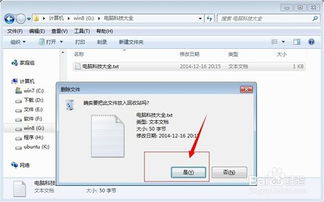
一、了解文件删除的基本原理
首先,了解文件删除的基本原理对于恢复文件至关重要。在计算机系统中,文件删除通常分为逻辑删除和物理删除两种。逻辑删除是指操作系统将文件的目录项从文件系统中移除,但文件的数据仍然保留在磁盘上,直到新的数据覆盖它们。物理删除则是直接将文件的数据从磁盘上擦除,这种删除方式恢复起来非常困难,甚至无法恢复。
大多数情况下,我们遇到的是逻辑删除。因此,在文件被删除后,尽快采取行动进行恢复是至关重要的,因为随着时间的推移,新数据的写入可能会覆盖已删除文件的数据,导致无法恢复。
二、使用回收站或垃圾桶
对于大多数操作系统,如Windows和macOS,系统提供了一个名为“回收站”或“垃圾桶”的功能,用于临时存储被删除的文件。当你意识到某个文件被误删时,首先可以检查这两个位置。
Windows回收站:双击桌面上的“回收站”图标,查找被删除的文件。找到后,右键点击该文件并选择“还原”即可将其恢复到原来的位置。
macOS垃圾桶:在Dock栏中找到“垃圾桶”图标,点击进入。找到被删除的文件,右键点击并选择“放回原处”或将其拖动到桌面或其他文件夹中。
三、利用文件历史记录或备份
为了防止数据丢失,许多用户会定期备份文件或使用文件历史记录功能。如果你已经启用了这些功能,恢复被删除的文件将变得非常简单。
Windows文件历史记录:如果你之前设置了文件历史记录并连接了外部驱动器,可以通过“设置”中的“更新与安全”->“备份”->“文件历史记录”来查找并恢复被删除的文件。
macOS Time Machine:如果你使用Time Machine进行了备份,只需连接备份驱动器并打开Time Machine应用程序。在Time Machine界面中,你可以浏览到文件被删除之前的某个时间点,并找到并恢复所需的文件。
四、使用数据恢复软件
如果以上方法都无法找回你的文件,那么数据恢复软件将是你的救星。这些软件通过扫描磁盘上的数据残留,尝试恢复被删除的文件。以下是一些流行的数据恢复软件及其使用方法:
EaseUS Data Recovery Wizard:这款软件支持多种文件系统,包括NTFS、FAT32和HFS+等。你可以下载并安装它,然后按照向导选择扫描类型(快速扫描或深度扫描)、指定扫描位置并等待扫描完成。扫描完成后,你可以在结果中找到被删除的文件并选择恢复。
Disk Drill:Disk Drill提供了直观的用户界面,支持多种数据恢复算法。安装并运行Disk Drill后,选择你要扫描的磁盘或分区,点击“搜索丢失的数据”按钮。扫描完成后,你可以预览文件并选择需要恢复的文件。
Recuva:Recuva是Piriform公司开发的一款免费数据恢复工具。它支持Windows平台,并提供了简单的向导界面。安装Recuva后,选择文件删除类型(如“删除的文件”或“驱动器上的所有文件”)、指定位置并开始扫描。扫描完成后,你可以在结果中筛选并恢复所需的文件。
五、从外部存储设备恢复
如果你的文件是从外部存储设备(如U盘、硬盘或SD卡)上删除的,那么你可以尝试以下方法:
直接连接并扫描:将外部存储设备连接到你的计算机上,然后运行数据恢复软件并选择该设备进行扫描。这种方法适用于大多数情况。
命令提示符或终端:对于某些特定的文件系统或设备,你可能需要使用命令提示符(Windows)或终端(macOS)来执行特定的命令以恢复文件。例如,你可以使用`chkdsk`命令来修复U盘上的文件系统错误,或者使用`diskutil`命令来管理磁盘。
专业数据恢复服务:如果以上方法都无法恢复你的文件,并且数据非常重要,那么你可以考虑寻求专业的数据恢复服务。这些服务通常拥有更高级的工具和技术来恢复损坏或丢失的数据。
六、预防措施:定期备份
虽然有多种方法可以恢复被删除的文件,但最好的方法仍然是预防。定期备份你的文件可以确保在数据丢失时能够快速恢复。你可以使用外部硬盘、云存储服务或网络附加存储(NAS)来存储备份文件。同时,建议定期更新备份以防止数据过时。
七、注意事项
在恢复文件时,请务必注意以下几点:
避免写入新数据:在尝试恢复文件之前,避免在目标磁盘上写入新数据。这有助于防止已删除文件的数据被覆盖。
选择可靠的数据恢复软件
- 上一篇: 游戏配置文件读取失败问题
- 下一篇: 大蒜能否用来检测地沟油?
新锐游戏抢先玩
游戏攻略帮助你
更多+-
05/03
-
05/03
-
05/03
-
05/03
-
05/03













